Dans Evoliz, il est possible de créer des groupes d'articles afin de faciliter votre processus de facturation. L'objectif est d'optimiser la création de documents, en vous permettant d'intégrer des groupes d'articles prédéfinis dans vos documents de ventes ou d'achats.
Création d'un groupe d'articles
Pour créer un groupe d'articles, rendez-vous dans l'onglet Catalogue > Groupe d'articles du menu à gauche de votre écran. Cliquez sur +Nouveau. Sélectionnez le type de document Vente ou Achat, puis donnez un libellé à votre groupe d'articles :

Ensuite, saisissez ou récupérez les articles depuis votre catalogue en cliquant sur les champs Référence. Vous pouvez ajouter autant d'articles que vous le souhaitez au groupe en cliquant sur "Ajouter une ligne" :
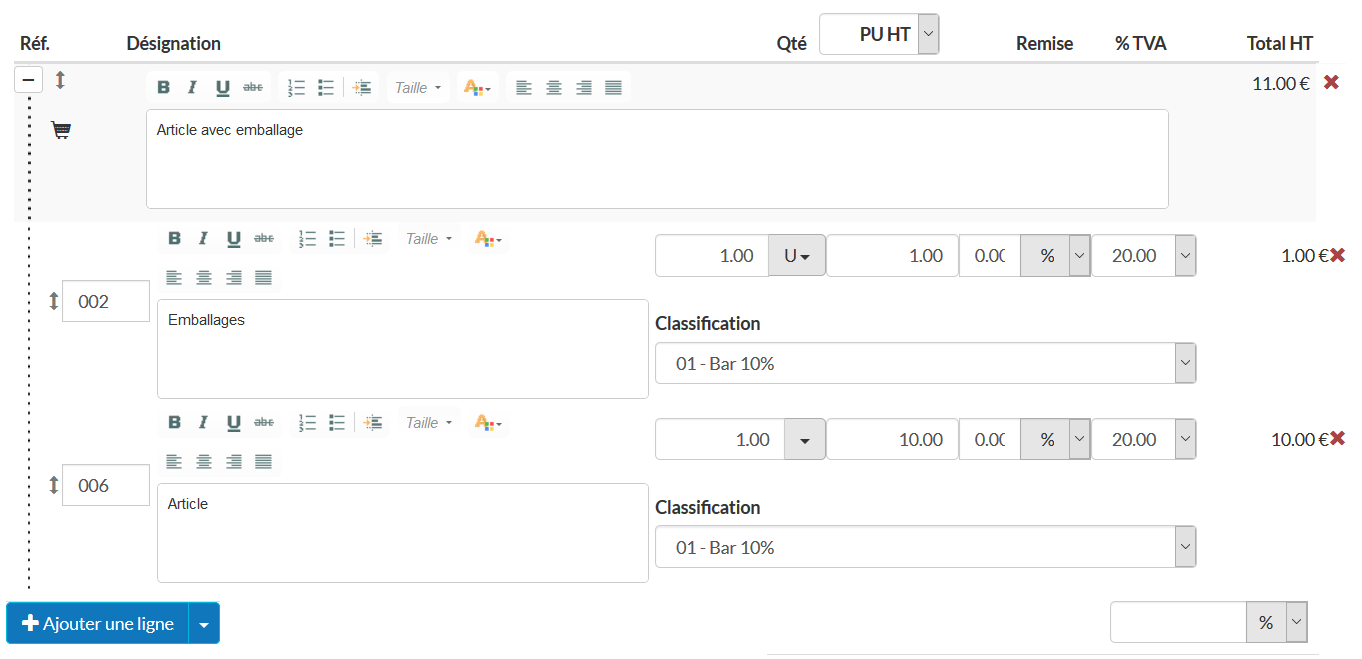
Dans mon exemple ci-dessus, je crée un groupe d'articles avec mon article "Article", et mon deuxième article "Emballage", car je ne les facture jamais l'un sans l'autre. Lorsque je crée une facture, je n'ai qu'à ajouter le groupe "Article avec emballage" dans ma facture, au lieu d'ajouter les articles un à un.
Ajout d'un groupe d'articles à un document
Pour ajouter un groupe d'articles à un document de vente ou d'achat, rendez-vous sur l'écran de saisie de celui-ci. Cliquez sur la flèche du bouton "Ajouter une ligne" puis sur "Ligne de groupe" :
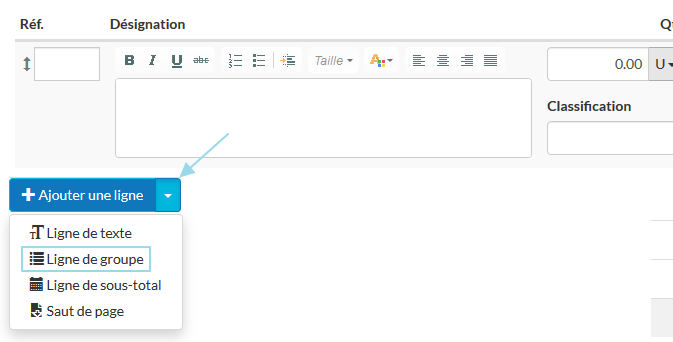
Ensuite, cliquez sur l'icône "Chariot" pour ouvrir la liste des groupes d'articles :
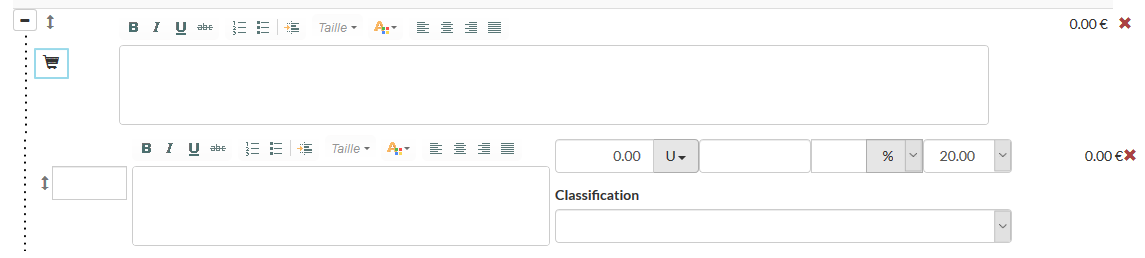
Sélectionnez le groupe d'articles souhaité, il sera alors ajouté à la facture. Vous avez toujours la possibilité d'ajouter d'autres lignes d'articles à la facture, ou même de supprimer certaines lignes du groupe.